
Apple Musicで知らない人にプレイリストを共有したい!やり方を解説!
「もっとこの曲を広めたい…!」「推しの曲を知ってほしい」そんな声に応えるのが、今回紹介する「Apple Music」です。
Apple Musicでは作成したプレイリストを知らない人にも共有することができます。
この記事では、そんなApple Musicのプレイリスト共有方法を丁寧に解説していきます。
この機会にお気に入りの音楽を広めちゃいましょう!
Apple Music

開発:iTunes K.K.
掲載時の価格:無料
Ver:iOS 2.6 / Android Varies with device
Contents[OPEN]
【Apple Music】知らない人にプレイリストを共有したい!
Apple Musicで知らない人に自分が作成したプレイリストを共有する方法を紹介します。
- 共有するためのプレイリストを作ろう!
- プロフィール設定で自分らしさを出せるよ♡
それでは見ていきましょう!
共有するためのプレイリストを作ろう!
まず、共有したいプレイリストを作りましょう。
初めてプレイリストを作成する方向けに、丁寧に説明していきますね!
まず下の項目から「ライブラリ」をタップし、続いて「プレイリスト」をタップします。
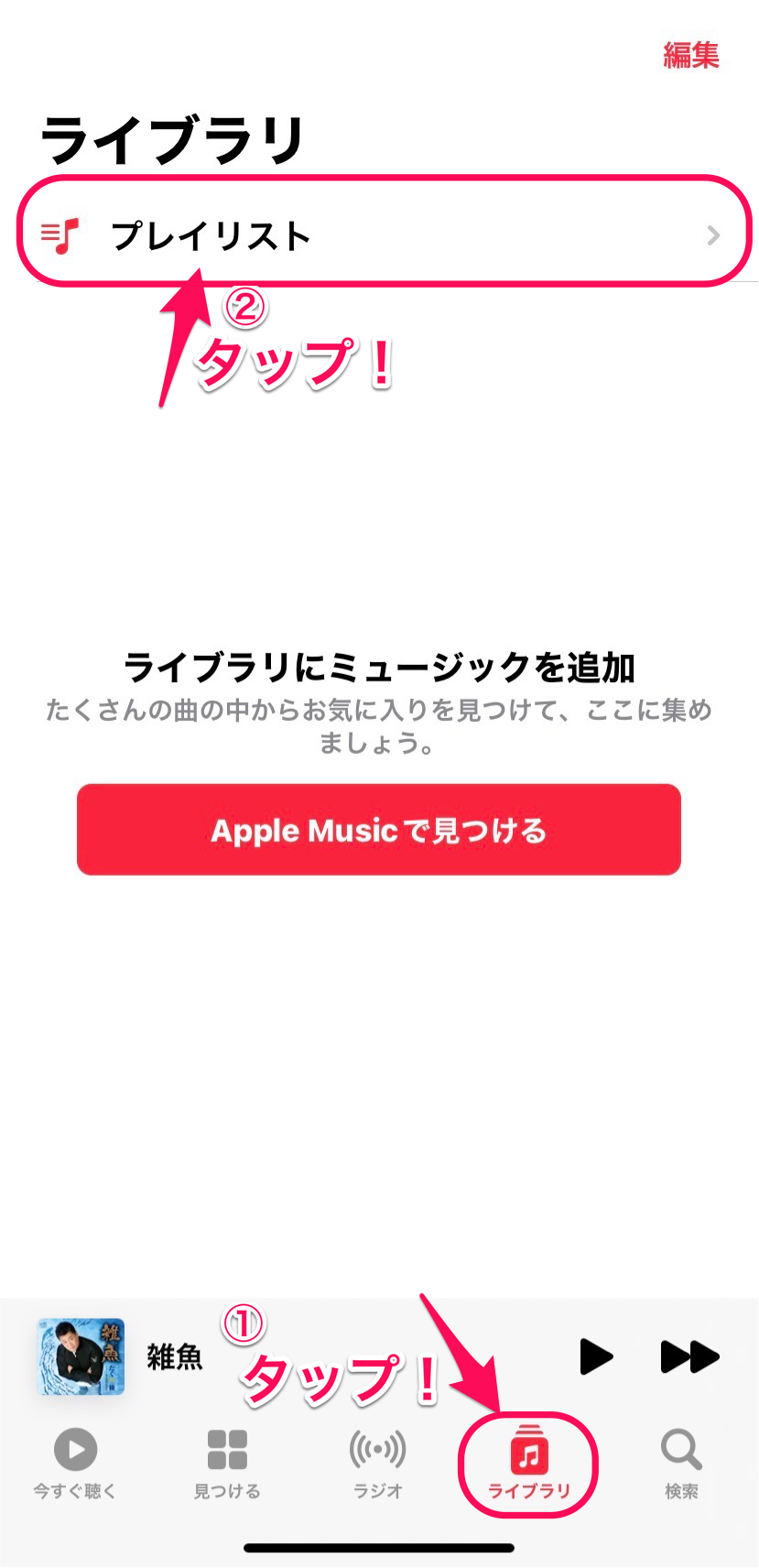
すると、「新規プレイリストを作成」というボタンが中央にあるのでタップします。
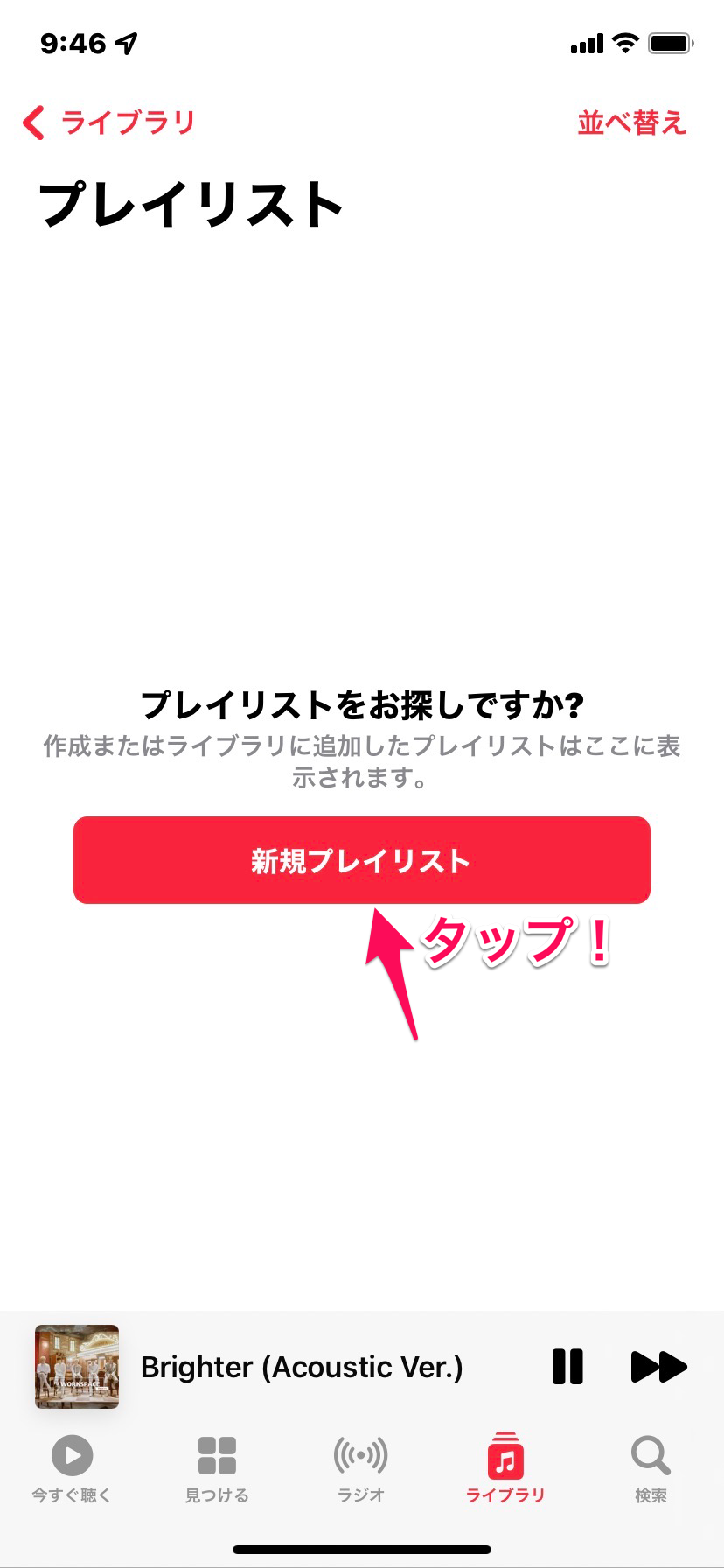
「プレイリストの写真」「新規プレイリスト名」「説明」「ミュージックを追加」の項目があるので、タップして埋めていきましょう。
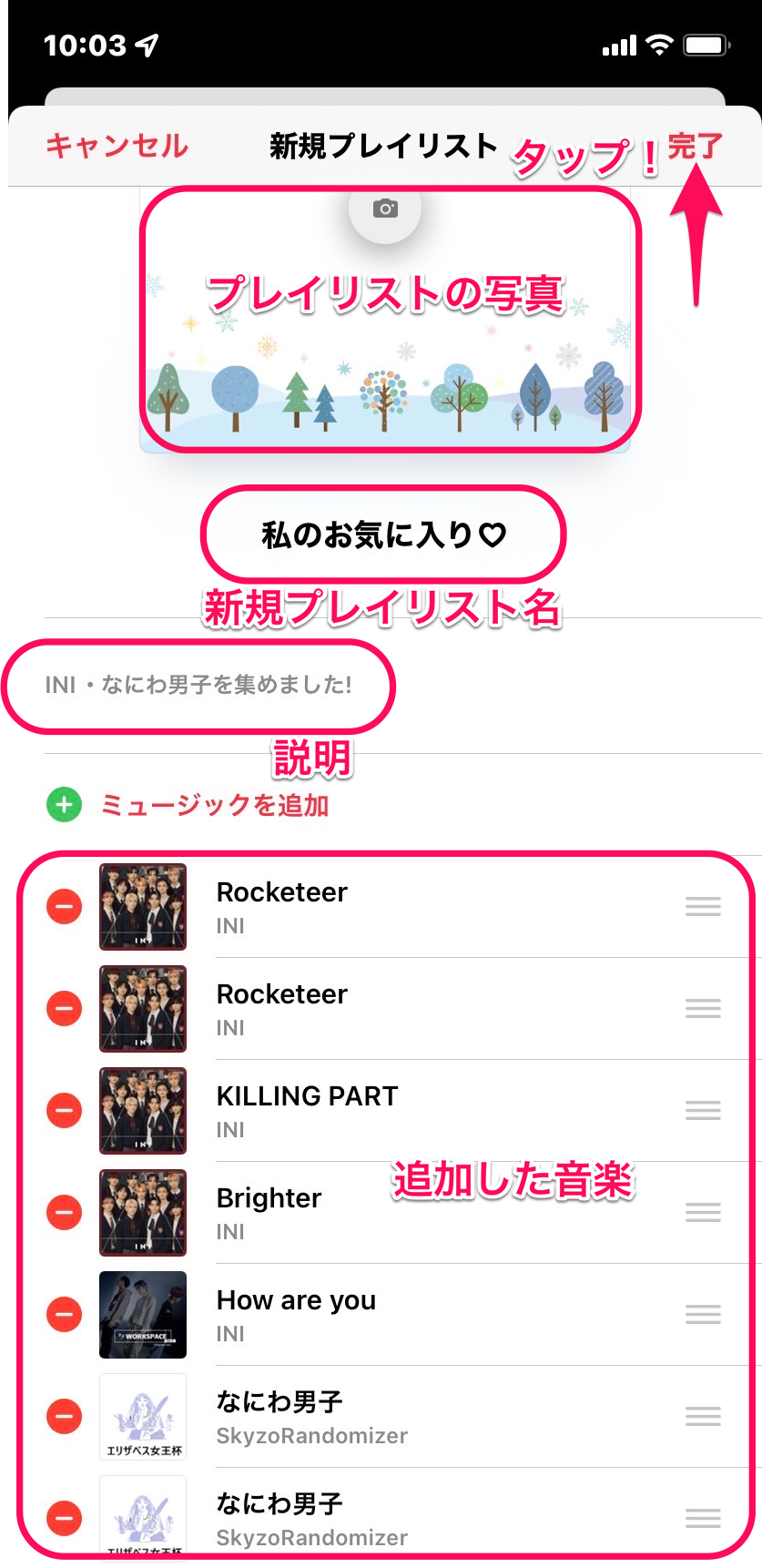
「ミュージックの追加」をタップすると以下のようなページが出てきて、「検索窓」「今すぐ聴く」「見つける」「ライブラリ」からプレイリストに追加したい音楽を選ぶことができます。
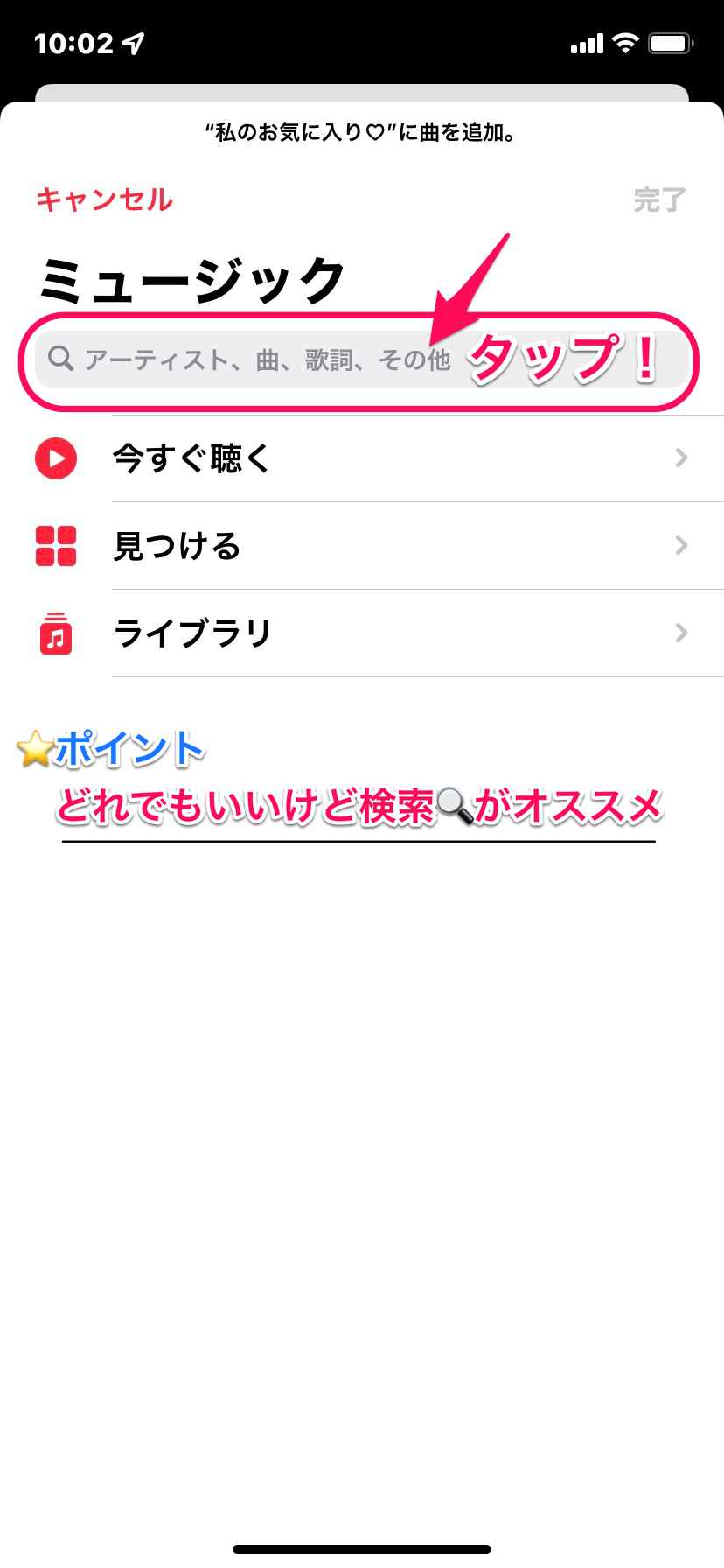
選びたい曲が決まったら曲の右側にある三点マークをタップし、「プレイリストに追加…」をタップします。
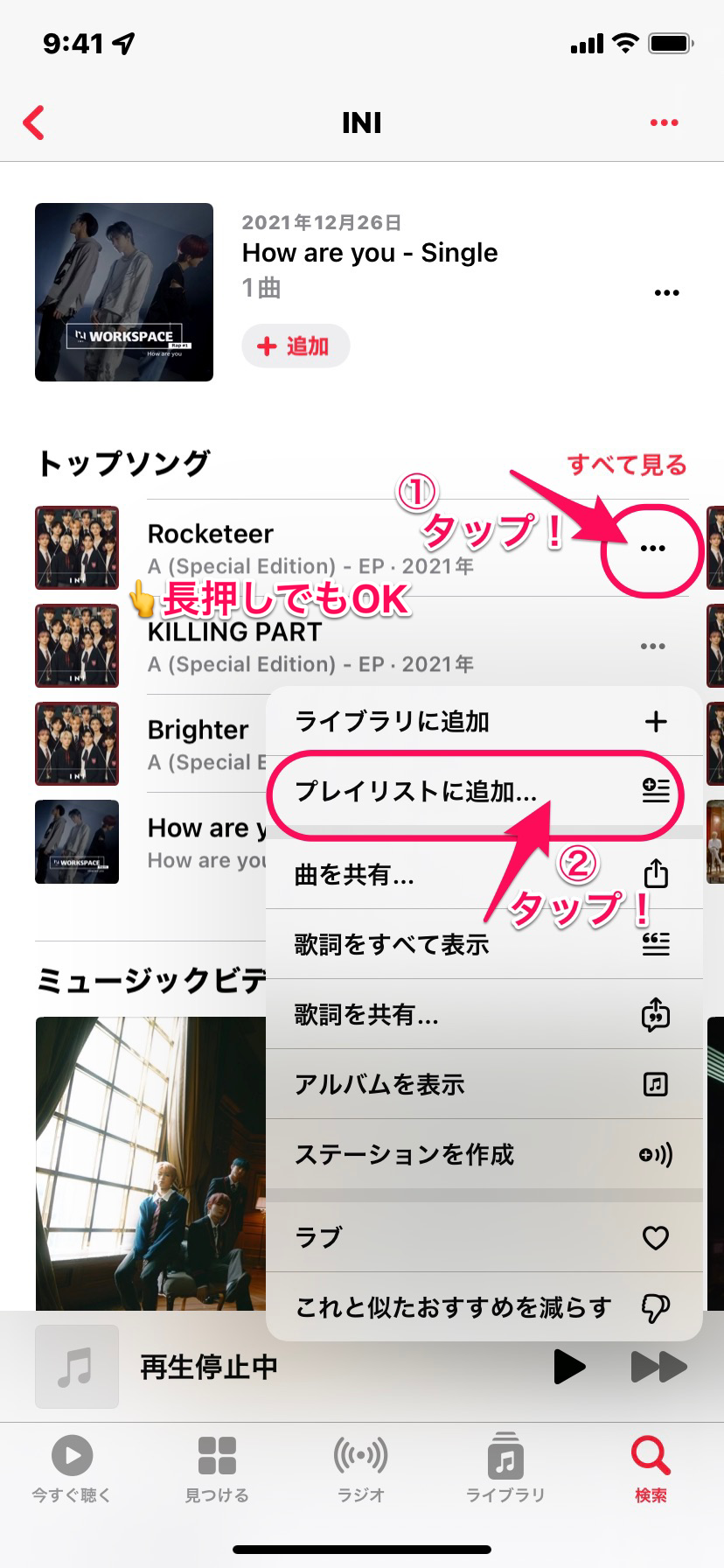
また、曲を長押しして「プレイリストに追加…」からもできるので、好きなやり方で追加してくださいね!
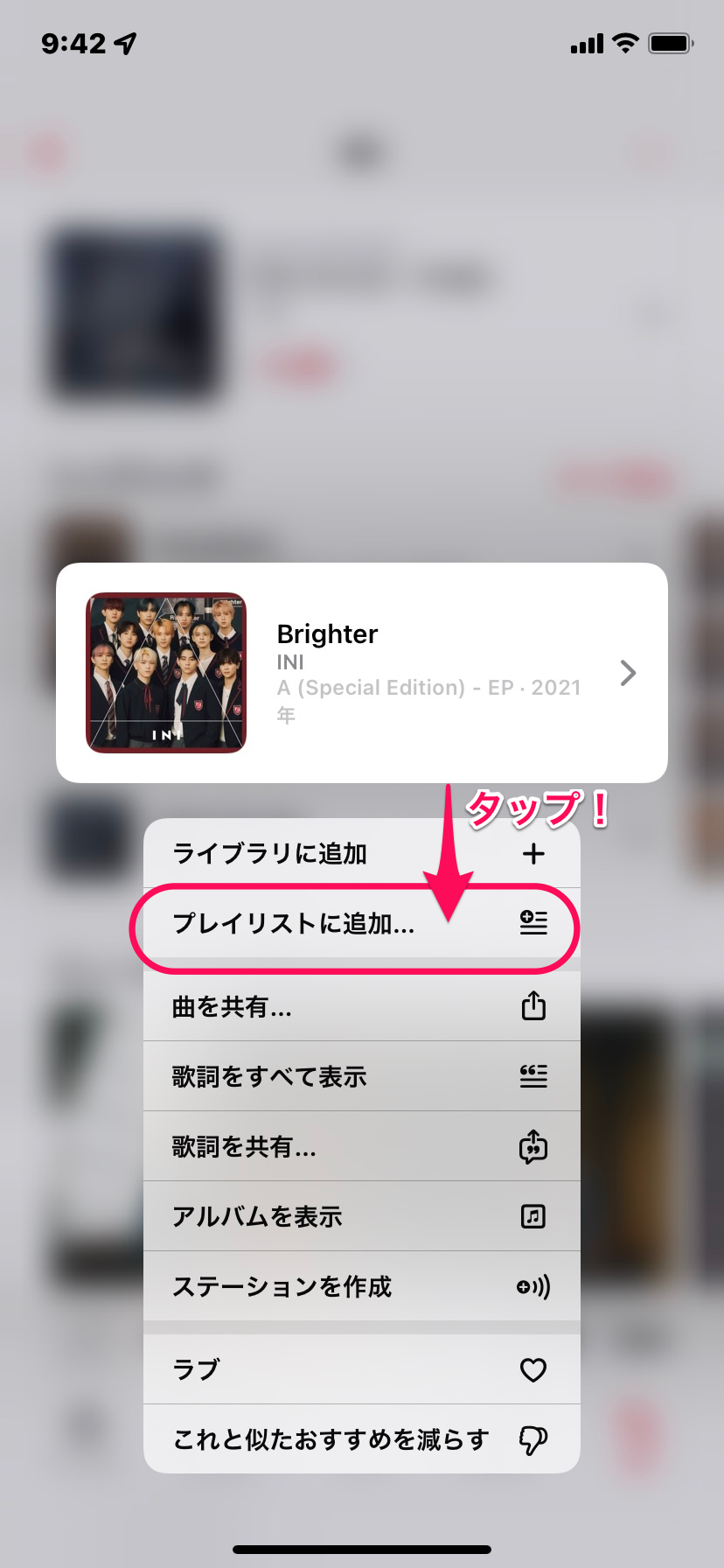
ちなみに、三点リーダーの代わりにプラスマークが曲の右側にあるという方も、タップすればプレイリストへ追加することができます。
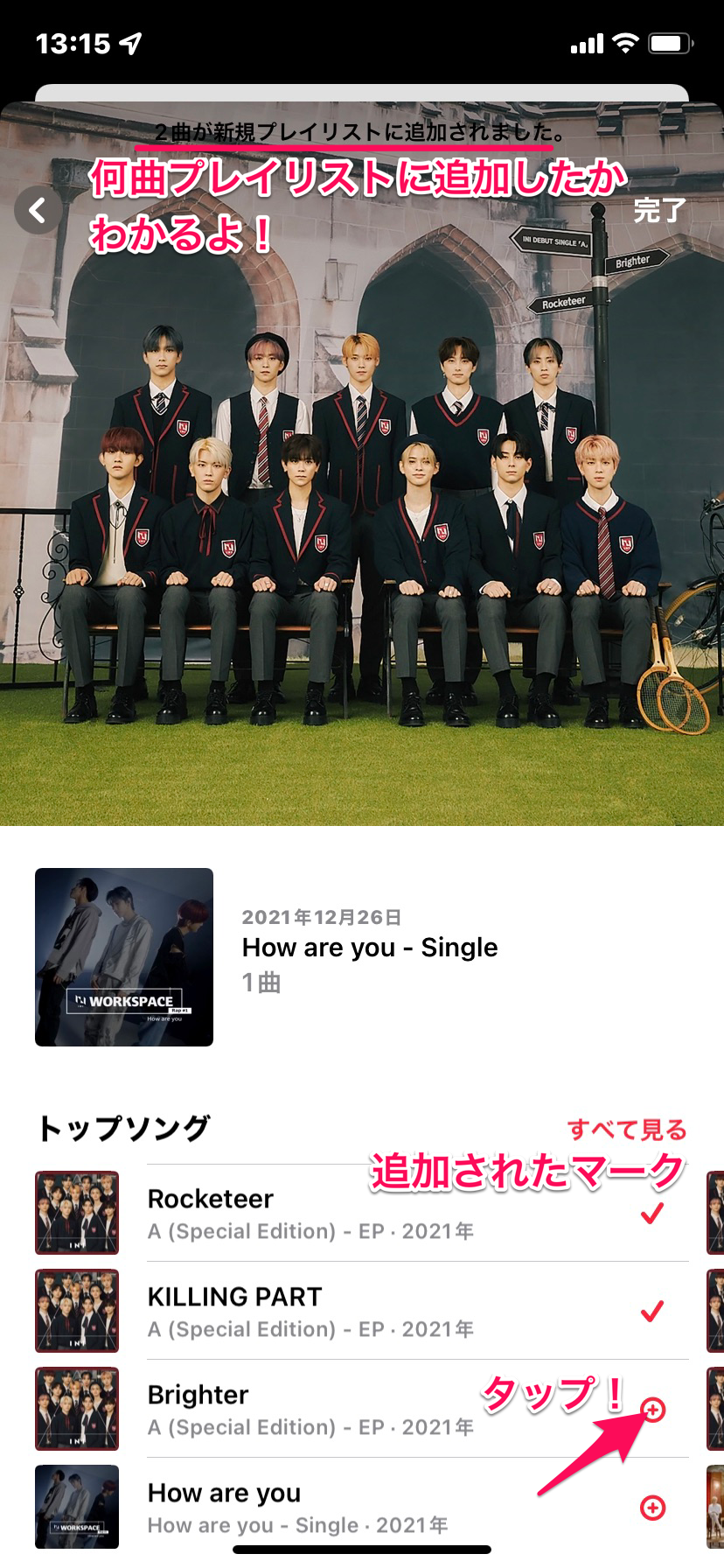
設定した項目がしっかりと反映され、この内容でよければ右上の「完了」をタップしましょう。もし、プレイリストから削除したい音楽があったら左の赤いマイナスをタップして「削除」をタップしましょう
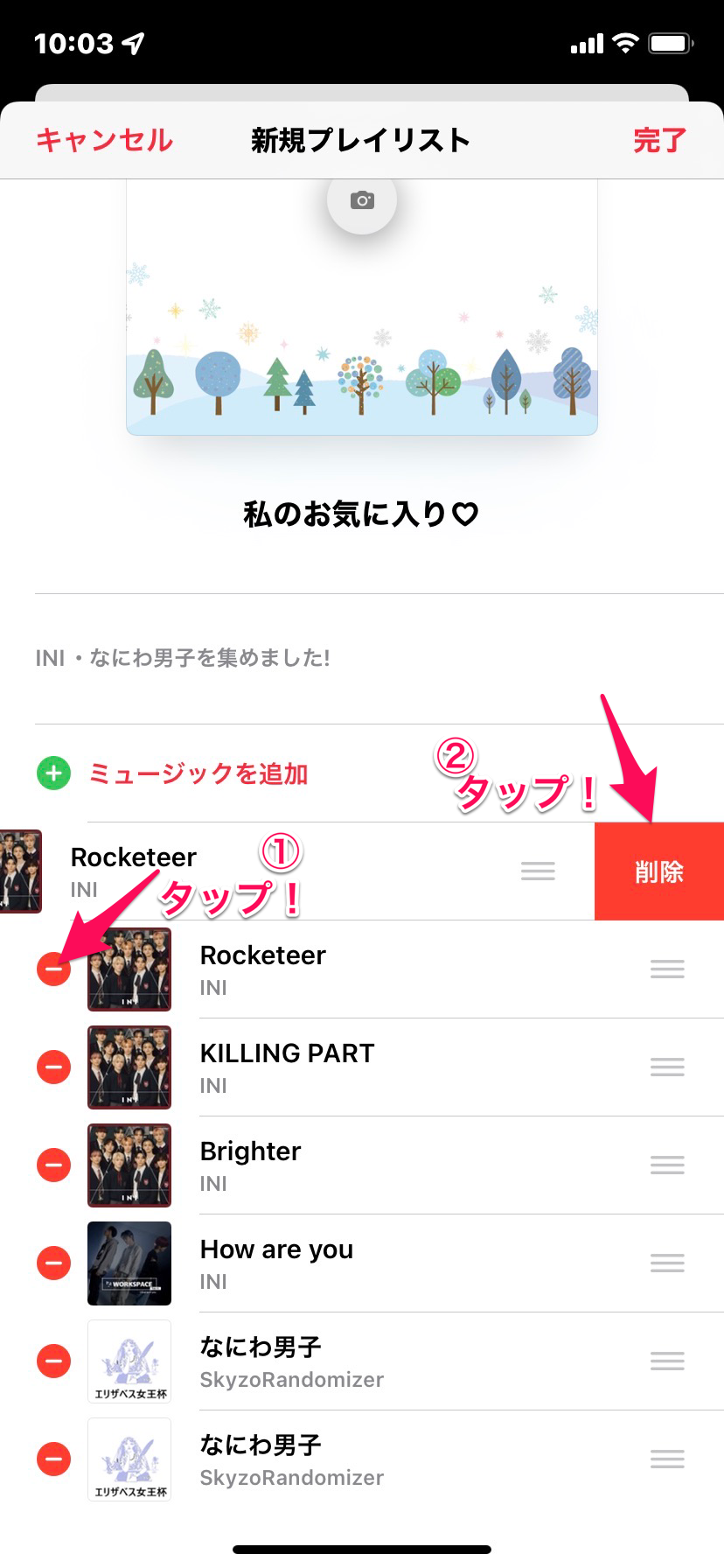
以上で、プレイリストの作成が完了です。
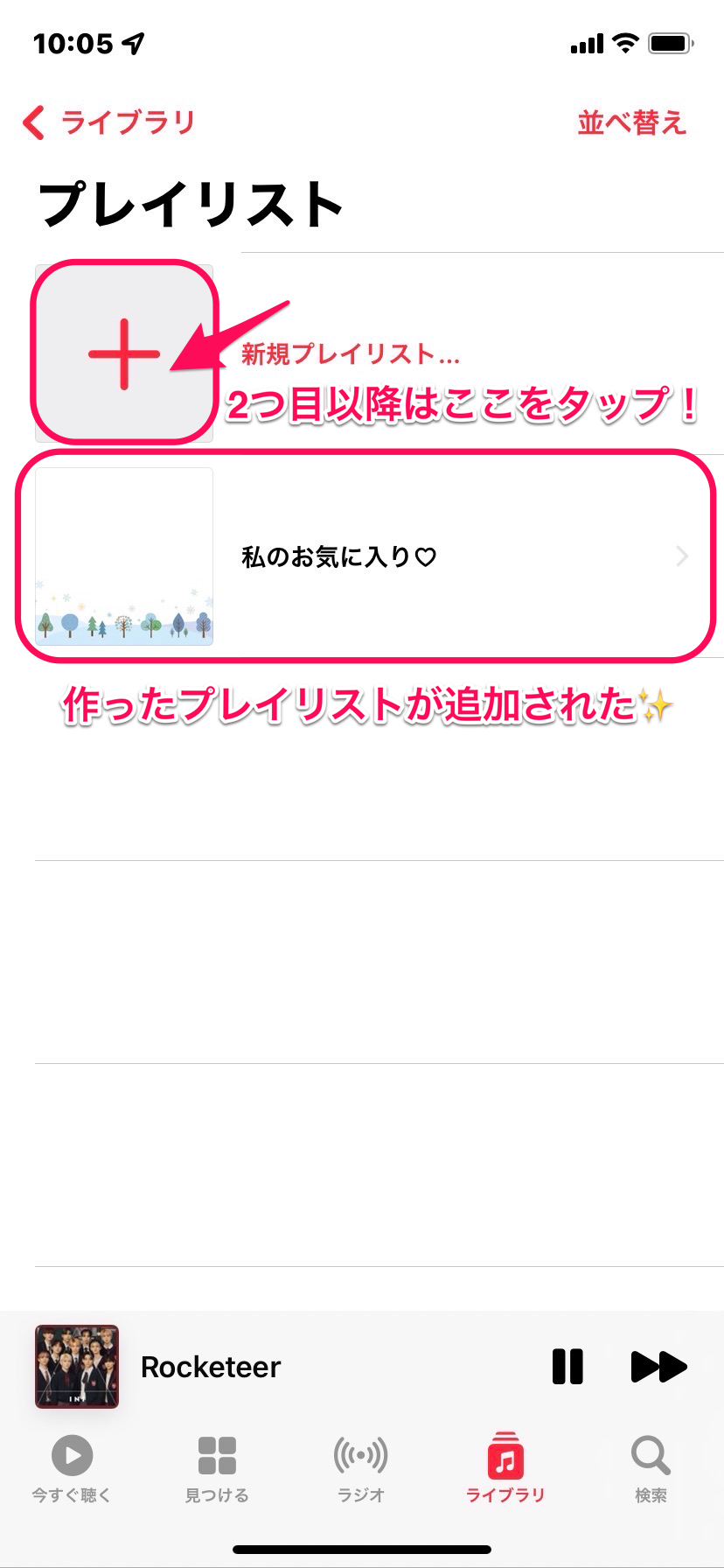
プロフィール設定で自分らしさを出せるよ♡
プロフィールを設定して自分らしさをアピールしましょう!
まず、下の項目から「今すぐ聴く」をタップして右上の人型マークをタップします。
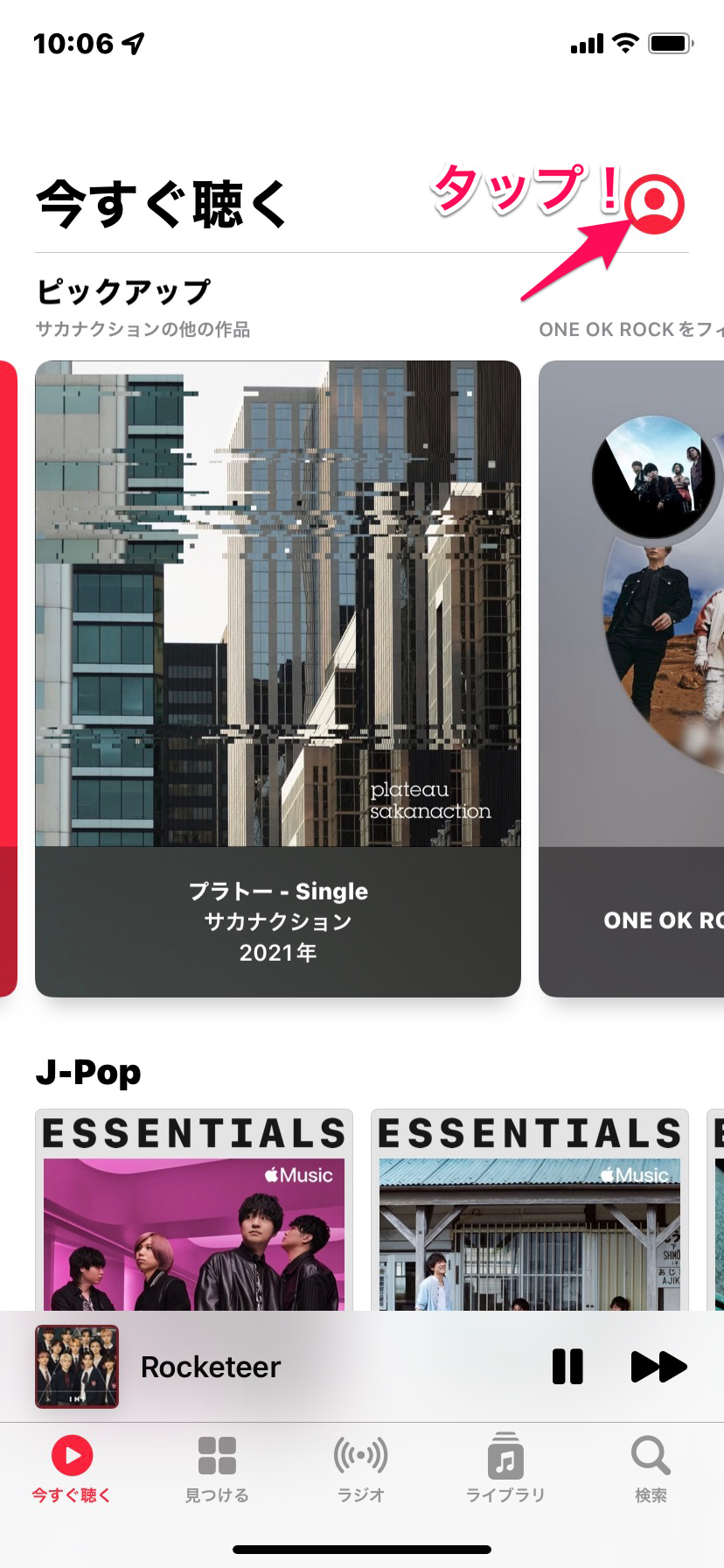
すると、「アカウント」画面が表示されるので「プロフィールの設定」をタップしましょう。
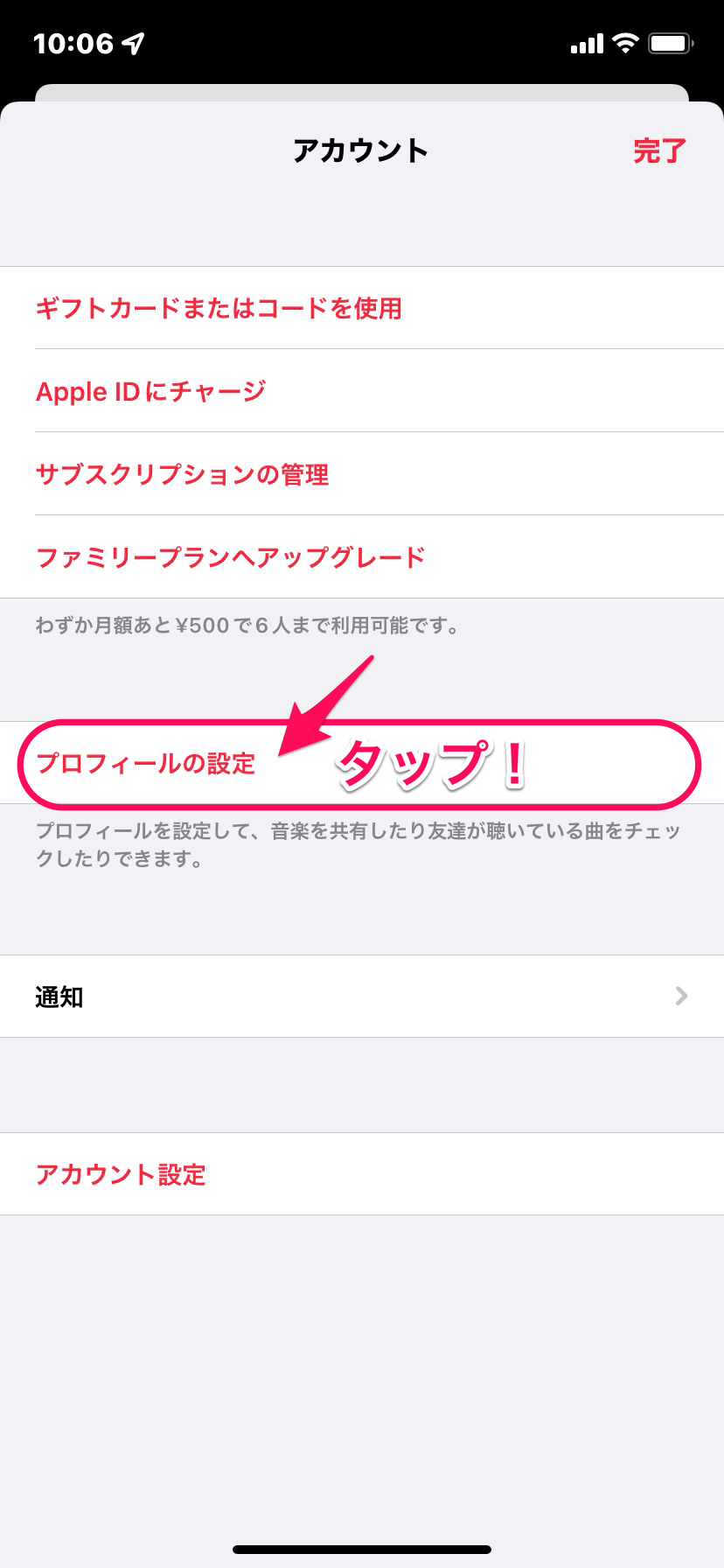
「名前」「ユーザ名」「ユーザの写真」を登録すればプロフィール設定の完了です!
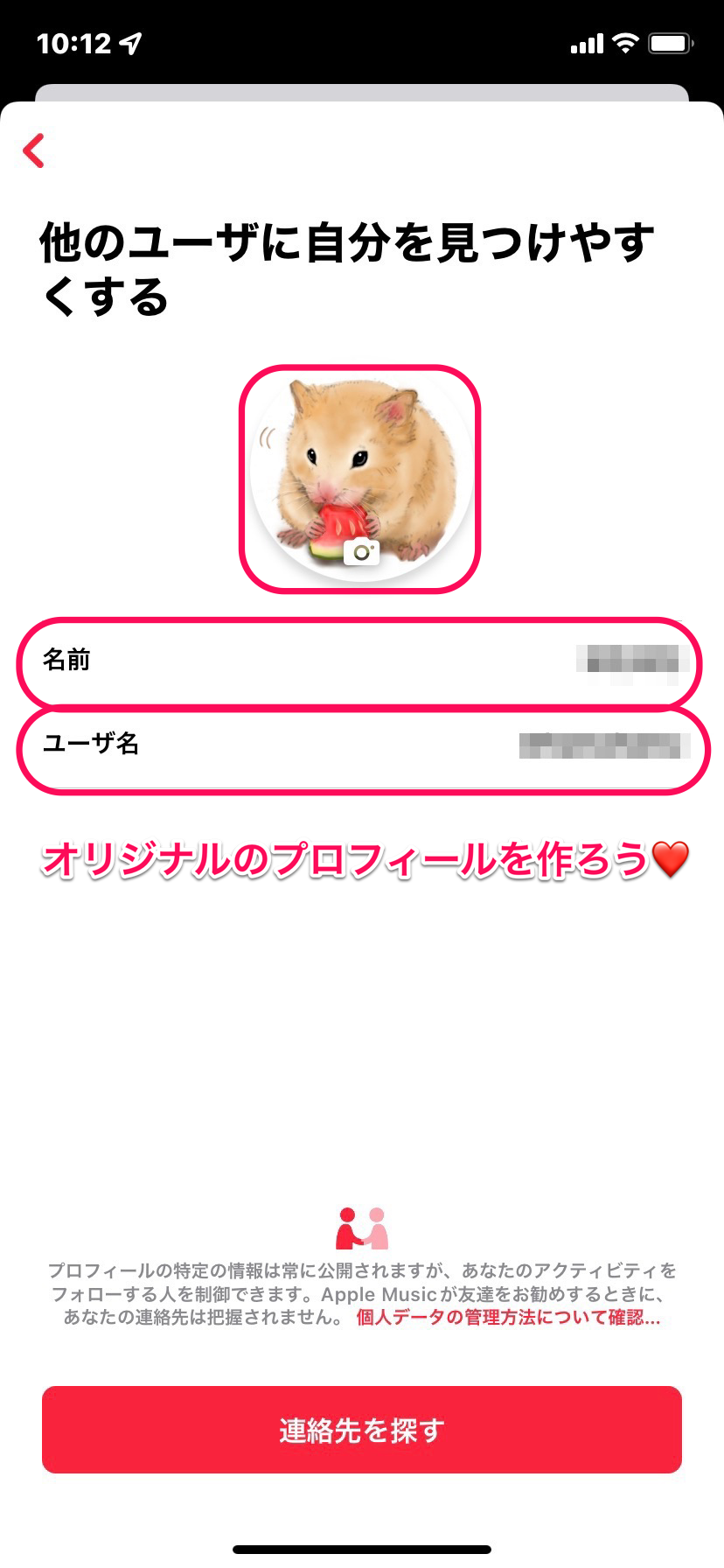
【Apple Music】知らない人にプレイリストを共有する方法♪
Apple Musicのプレイリストとプロフィールが設定できたところで、プレイリストを共有する方法を解説します。
- Apple Musicのユーザーに共有できるよ
- 「マイプロフィールと検索に表示」をオンにしよう
- 「承認されたユーザ」もしくは「すべてのユーザ」をオンにしよう
それではやり方を見ていきましょう!
Apple Musicのユーザに共有できるよ
先ほど作成したプレイリストは、友達や家族だけでなく、知らないApple Musicユーザとも共有することができます!
同じく、「バックグラウンド再生」や「サブスク」が提供されている音楽ストリーミングサービス「Spotify」では、有料プランでさえも家族や友人にしか共有できません。
なので、知らない人にも音楽を共有したい人は、Apple Musicがおすすめです!
それでは、プレイリストを共有するやり方を見ていきましょう!
Apple Music

開発:iTunes K.K.
掲載時の価格:無料
Ver:iOS 2.6 / Android Varies with device